萬盛學電腦網 >> 圖文處理 >> Photoshop教程 >> ps調色教程 >> PS簡單實用的室內人物金色調調色教程
PS簡單實用的室內人物金色調調色教程
教程主要使用Photoshop給室內美女磨皮並調出文靜柔色調,此類照片色彩根據照片的色調而定,是影樓常見的風格,服飾搭配較自由,可以是生活類性的也可以是婚紗類型的,也可以作為寫真類型調片風格表現人物的輕松自然,端莊大方,有內涵。
適用建議:此類風格適合不同類型的照片,可以根據字的喜好來進行調色,色彩多數以淡雅的紅橙黃色調,較經典金色調法靈活些,也是適應比較廣泛。
調修重點
1、影調:標准的暖色調,畫面較柔和,表現手法細膩。光線影調較自然甜美。
2、色彩:色彩以甜美柔和為主。
3、人物:此類照片要求人物形體自然,以靜為主。
4、局部:高光也應該 有層次 不能很平的金色 暗部也不能處理的漆黑一片。
5、質感:普通金色此類照片要求質感柔和,光線自然。
6、注意事項
服飾與道具的和諧,人物神情的自然流露,光線的處理

原圖

普通金色調
操作實例
1、修飾背景與人物,使整體色彩趨於統一。修飾人物的臉部和細節。也可以做一些適當的液化。追求人物線條的美感。這裡我利用通道磨皮具體步驟如圖,這個步驟我建立一個動作,下次運用的時候直接執行動作就可以了,特別對於這張圖片,修片和調色同樣正要,因為圖片屬於特寫,所以對五官的修飾要多一些,人物皮膚修飾的前後對照,發現磨皮後皮膚還保留原來的質感,但細膩了許多,這也是通道磨皮的優點。
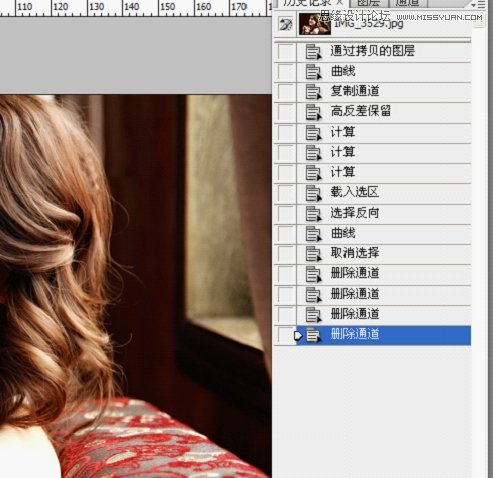

2、對磨皮後皮膚還存在的一些瑕疵進行單獨修飾,可用仿制圖章,如下圖
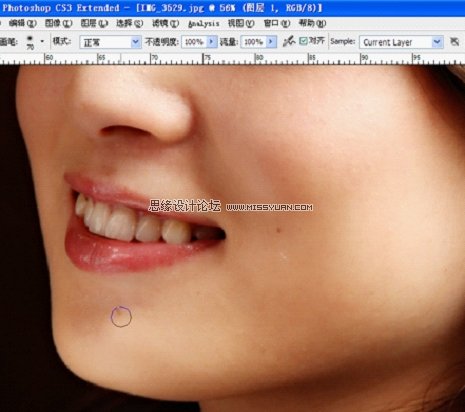
3、利用減淡和加深工具分別對眼睛進行修飾,是眼睛更有神,減淡和加深工具在修飾眼睛是的設置如下圖,減淡用高光,加深用陰影,曝光度可以適當的降低。
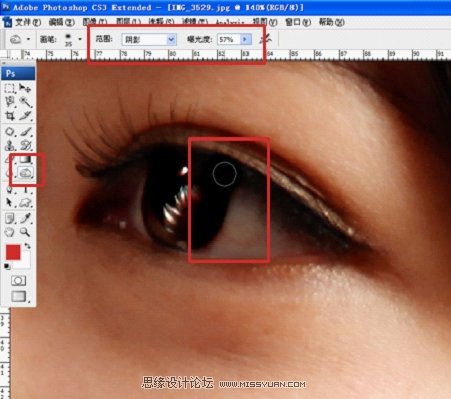
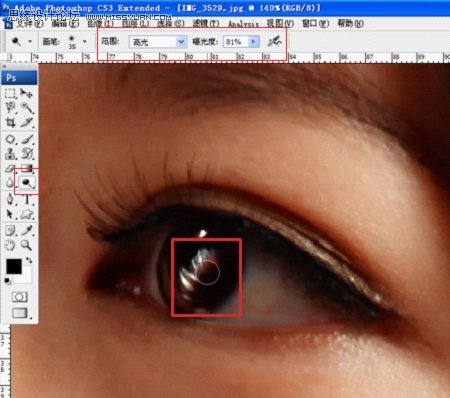
4、利用通道計算,計算出曝光過度的區域,參數如下:計算出一個通道alpha1,載入選區後要刪除這個通道,否則你存儲的時候只能是PSD的格式
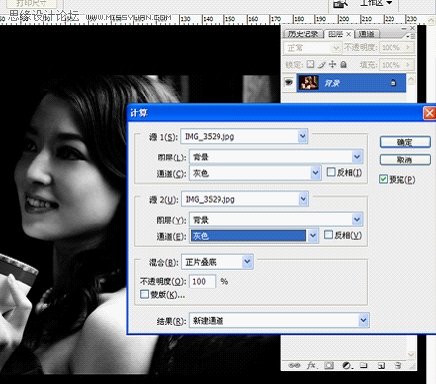
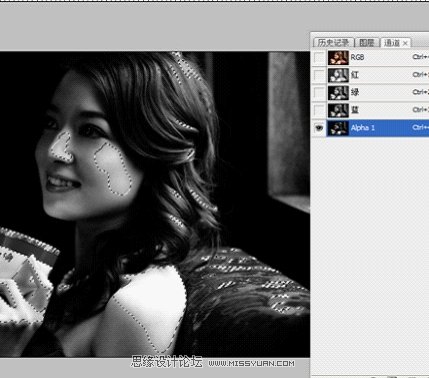
5、回到圖層面板 ,復制選區得到一個半透明的 圖層,這個圖層就是曝光過度的區域

6、選擇和皮膚很近的一種顏色,填充。填充後根據效果降低圖層的不透明度。是填充的顏色和整個畫面的顏色相和諧,填充後降低不透明度的效果



7、最後根據畫面做一些顏色調整,可利用色彩平衡,也可利用可選顏色,我這裡是利用可選顏色,具體的參數如下。
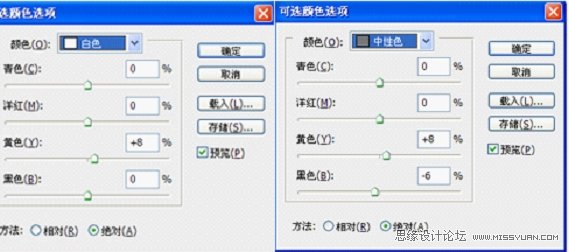
最後合並圖層。這種是非常普通的金色調法。原圖也具備這樣的效果,步驟不多,簡單而實用。




